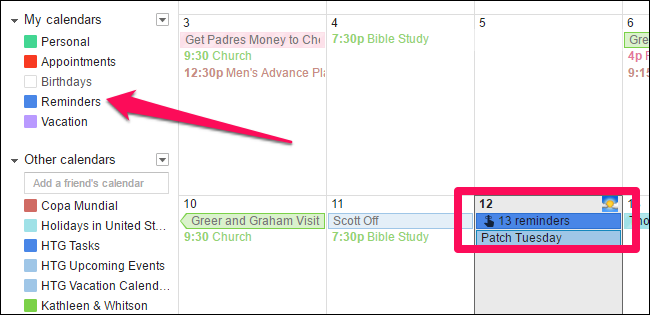
2015 년 12 월 Google은 Android 및 iOS 사용자를위한 Google 캘린더 앱에 알림을 추가했습니다. 이제 웹용 Google 캘린더에도 알림이 추가되었습니다. 최근 캘린더에 알림이 표시 될 수 있습니다. 그러나 숨기거나 Google 작업으로 다시 전환하려는 경우 매우 쉽습니다.
Google 앱 사용을 좋아하는 경우 Google Now, Google Inbox 및 Google Keep을 사용하여 미리 알림을 설정할 수 있으며 이러한 도구는 Google 캘린더의 미리 알림과 통합됩니다. 그러나 현재 Google Now, Inbox 및 Keep은 알림 설정 및 관리에 더 적합한 옵션 인 것 같습니다. 기기간에 알림을 추가하고 동기화하는 것이 Google 캘린더에서 항상 예상대로 작동하는 것은 아니며, 캘린더에 필요하지 않은 것은 다소 혼란 스럽습니다. 웹과 Android 및 iOS 기기에서 Google 캘린더의 알림을 사용 중지하는 방법을 보여 드리겠습니다.
관련 : Android 6.0의 새로운 기능인 Tap on Google Now를 사용하는 방법
데스크탑의 캘린더에서 미리 알림 제거
캘린더에서 알림을 제거하는 것은 매우 쉽습니다. 우리는 바보 같은 느낌이 들었습니다. '알림'은 다른 캘린더와 마찬가지로 캘린더를 삭제하려면 웹에서 'Google 캘린더'에 로그인하세요. 왼쪽 사이드 바에 다른 모든 캘린더와 함께 미리 알림 라벨이 표시됩니다. “알림”레이블을”클릭하면 캘린더보기에서 숨길 수 있습니다.

색상 상자가 흰색이되고 Google 계정에 설정된 모든 알림이 캘린더에서 제거됩니다.

이 옵션을 완전히 제거 할 수있는 방법은 보이지 않지만 숨겨서 볼 필요가 없습니다. 이것이 우리가 정말로 염려하는 것입니다.
Google 할 일 목록을 사용하는 경우 Google 할 일 목록으로 다시 전환하여 미리 알림을 끌 수도 있습니다. 이렇게하려면 미리 알림 레이블 오른쪽에있는 아래쪽 화살표 단추를 클릭하고 팝업 메뉴에서 “작업으로 전환”을 선택하십시오.

이제 작업 레이블이 왼쪽 사이드 바에 표시됩니다.

그리고 작업 창이 달력의 오른쪽에 표시됩니다.
휴대 기기에서 Google 할 일 목록을 사용하려면 Android 용 Gtasks 또는 iOS 용 Gtasks를 사용하여 Google 할 일 목록과 동기화 할 수 있습니다.

Android 및 iOS의 캘린더에서 미리 알림 제거
Android 기기의 Google 캘린더 앱에서 알림을 숨기려면 화면 왼쪽 상단의 메뉴 버튼을 누릅니다.

슬라이드되는 메뉴에서 알림을 숨기려는 각 계정 아래의 “알림”확인란을 누릅니다.

iOS 용 Google 캘린더 앱에서 알림을 사용 중지하는 과정은 거의 동일합니다. 앱에서 화면 왼쪽 상단의 메뉴 버튼을 누릅니다.

그런 다음 미리 알림을 비활성화하려는 각 계정에 대해 “알림”확인란을 누릅니다.

플랫폼의 Google 캘린더에서 알림을 사용 중지하면 Google Now,받은 편지함 또는 Keep에서 만든 알림이 해당 플랫폼의 Google 캘린더에 표시되지 않습니다.









